Daptar eusi
Anjeun henteu salawasna hoyong ngadamel bentuk nganggo alat pulpén, sakapeung anjeun ngan ukur hoyong ngabatalkeun jalur anu ayeuna sareng nyiptakeun anu énggal, sanés? Sagemblengna kaharti. Malah kuring rada bajoang sorangan nalika kuring pamula nganggo alat pena.
Anjeun tetep nyambungkeun titik jangkar sanajan anjeun henteu hoyong. Sigana akrab?
Entong hariwang, anjeun bakal mendakan solusi dina tulisan ieu.
Lamun anjeun make alat pen atawa alat wangun pikeun nyieun jalur atawa objék, éta otomatis dipilih. Salaku ditémbongkeun di handap, boh jalur obyék disorot ku warna lapisan atawa anjeun bakal nempo hiji kotak wates.
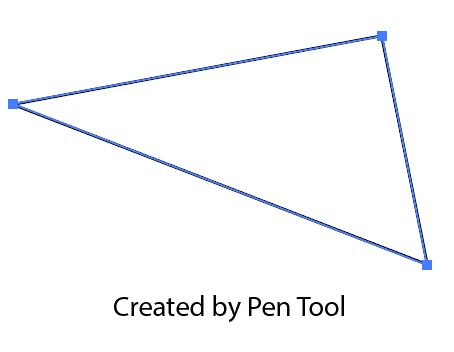

Dua alat seleksi anu paling sering dianggo dina Adobe Illustrator nyaéta Alat Pilihan ( V ) sareng Alat Pamilihan Langsung ( A ). Di sisi anu sanés, anjeun ogé tiasa nganggo dua alat ieu pikeun ngabatalkeun pilihan objék.
Alat Pamilihan standar hadé pikeun ngagerakkeun, ngaskalakeun, muterkeun, atawa ngédit sakabéh objék, sedengkeun Alat Pamilihan Langsung ngamungkinkeun anjeun pikeun ngédit bagéan objék sapertos titik jangkar sareng jalur.
Dina tulisan ieu, kuring bakal nunjukkeun anjeun kumaha ngabatalkeun pilihan dina Adobe Illustrator nganggo tilu conto praktis.
Teruskeun maca pikeun leuwih jéntré.
Kumaha Ngabatalkeun Pilihan dina Adobe Illustrator (3 Conto)
Naha anjeun badé ngabatalkeun pilihan objék atanapi jalur, cara pangbasajanna pikeun ngabatalkeun pilihan objék, jalur, atanapi téks dina Illustrator nyaéta milih obyék nganggosalah sahiji alat pilihan teras klik dina area kosong artboard. Sacara harfiah, dua léngkah.
Catetan: Potret layar dicandak tina Adobe Illustrator CC 2021 versi Mac. Windows atawa vérsi séjén bisa kasampak béda. Pamaké jandela ngarobah konci Komando jadi Control .
1. Ngabatalkeun Pamilihan nganggo Alat Pamilihan
Misalna, abdi hoyong ngabatalkeun milih bunderan anu karek dijieun. Upami Alat Ellipse masih diaktipkeun, nalika anjeun klik dina artboard, éta bakal naroskeun anjeun ngadamel elips anu sanés sareng anjeun bakal ningali kotak dialog ieu.

Lengkah 1: Pilih Alat Pamilihan ( V ) atawa Alat Pamilihan Langsung ( A ) ti toolbar. Boh hiji jalan.

Lengkah 2: Klik dina spasi kosong mana wae dina artboard jeung bunderan kudu dicabut pilih jeung anjeun moal ningali kotak wates.

Léngkah-léngkah anu sami dianggo pikeun jalur anu anjeun jieun ku alat pen. Anu mimiti, anjeun kedah nganonaktipkeun alat pen (ku milih alat pilihan atanapi nganggo potong kompas V ) teras klik dina rohangan kosong dina artboard.
Tapi upami anjeun hoyong ngabatalkeun pilih jalur sareng ngamimitian jalur énggal nalika nganggo alat pen, aya trik gancang anu sanés.
2. Ngabatalkeun milih nalika nganggo Pen Tool
Anjeun tiasa nganggo metode di luhur pikeun ngabatalkeun milih jalur nganggo alat pamilihan, teras pilih deui alat pen pikeun ngamimitian jalur énggal, tapi aya Langkung gampangcara jeung anjeun bisa nyingkahan pindah alat. Gunakeun konci Option atawa Return ! Tingali conto gancang ieu di handap.
Contona, anjeun hoyong ngagambar sababaraha jalur gelombang, écés, anjeun henteu hoyong nutup jalurna tapi upami anjeun ngaklik dimana waé dina artboard, jalurna diteruskeun.
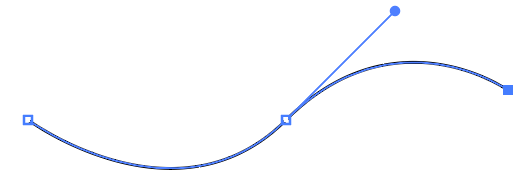
Solusina nyaeta, dina titik dimana anjeun teu hayang jalur neruskeun deui, pencét kenop Return dina kibor atawa tahan Option konci lajeng klik dina spasi kosong dina artboard.
Ayeuna anjeun tiasa ngamimitian ngerjakeun jalur énggal ku ngaklik dina artboard dimana anjeun hoyong jalur énggal sareng jalur anu lami bakal otomatis dicabut.

3. Ngabatalkeun Pilih Sadaya
Anjeun meureun geus nyaho kumaha carana milih sakabeh objék dina Illustrator, basajan Paréntah + A , atawa klik jeung sered leuwih objék pikeun milih. Nya, éta gampang pisan pikeun ngabatalkeun sadayana ogé.

Anjeun tiasa nganggo potong kompas kibor Komando + Shift + A pikeun ngabatalkeun milih sadaya pilihan. Tapi upami anjeun hoyong ngabatalkeun pilih bagian tina pilihan, tahan kenop Shift teras klik dina obyék anu anjeun hoyong pupus.
Contona, kuring nyekel konci Shift teras klik dina téks pikeun ngabatalkeun pilihan téks, janten ayeuna ngan ukur dua jalur sareng bunderan anu dipilih.

Éta Sadayana
Dina kalolobaan kasus, anjeun tiasa ngabatalkeun pilihan ku ngan saukur ngaklik daérah kosong dina artboard nganggo salah sahiji pilihan.parabot. Upami anjeun hoyong ngabatalkeun pilih jalur sareng ngamimitian jalan anu énggal nalika nganggo alat pen, anjeun tiasa nganggo konci Balik atanapi Pilihan.

